Sesli ve Görüntülü sohbet
Sesli ve Görüntülü Sohbet modunu kullanarak, uzak PC'deki kullanıcı ile konuşabilir ve onların web kamerasından gelen görüntüyü ekranınızda görebilirsiniz.
Sesli ve Görüntülü sohbet başlatma
- Genel sekmesinde Sesli ve görüntülü seçimini yapın ve adres defterinizde bir bağlantıya çift tıklayın:
İpucu: Ek bağlantı modu ikonlarını açığa çıkarmak için sağdaki kaydırıcıyı kullanın.

- Erişim şifresini girin ve TAMAM butonuna tıklayın:

- Sesli ve Görüntülü sohbet penceresi açılacaktır:

Bir arama yapma
Bir sesli veya görüntülü arama yapmak için sohbet penceresinde Sesli arama veya Görüntülü arama seçeneğine tıklayın:
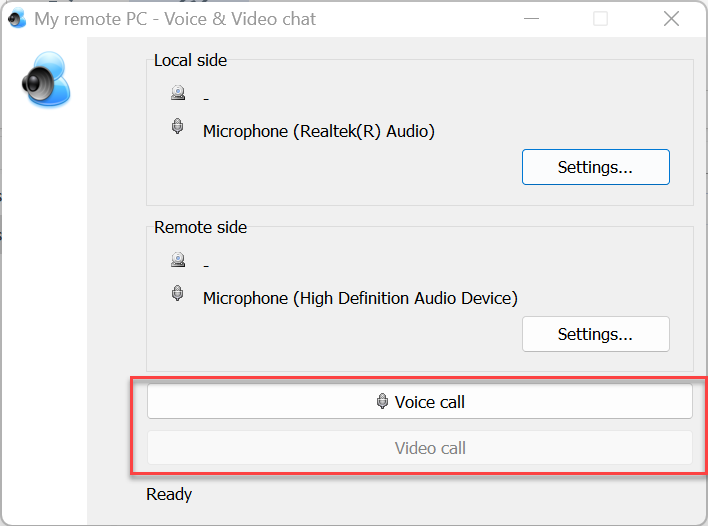
Bir arama istemi penceresi uzak PC'de açılacaktır:

Üç cevaplama seçeneği vardır:
- Cevapla—sadece sesli bir arama başlatın.
- Video ile cevapla—bir görüntülü arama başlatın.
- Reddet—aramayı reddedin.
Eğer uzak kullanıcı Cevapla veya Video ile cevapla seçeneğini seçerse, bir sohbet penceresi açılacaktır:
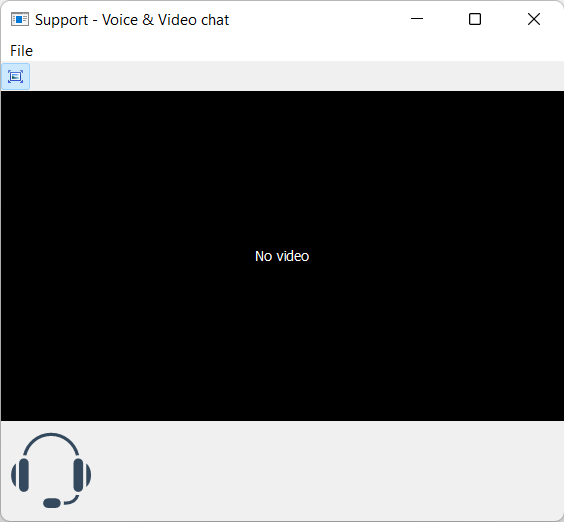
Uzak kullanıcı video ile yanıtlarsa, pencerede web kamerasından bir görüntü gösterilecektir.
Arama ayarları
Sesli ve Görüntülü sohbet penceresinde ilgili butona tıklayarak hem yerel hem de uzak kullanıcı için arama ayarlarını açabilirsiniz.

Ayarlar penceresinde istenen seçenekleri seçin ve TAMAM butonuna tıklayın:
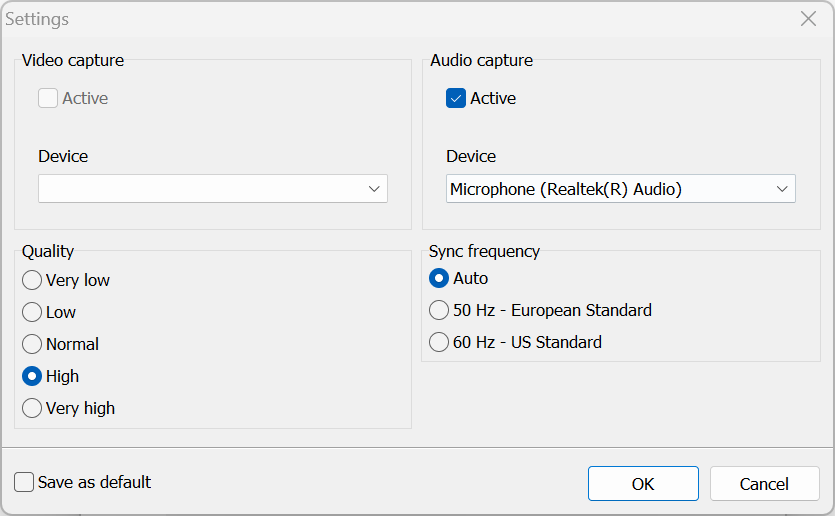
- Aktif—video/ses kaydını açıp kapatın.
- Aygıt—video/ses girişi aygıtını seçin.
- Kalite—video kalitesini ayarlayın.
- Senkron frekansı—senkron frekansı. 'Otomatik' önerilmektedir.
- Varsayılan olarak kaydet—seçilen seçenekleri varsayılan olarak kaydedin.